إستعمال المشاركات الاتحادية Federated Shares
تتيح لك المشاركات الاتحادية Federated Shares تحميل مشاركات الملفات من خوادم نكست كلاود القصيّة remore؛ مما يؤدي في الواقع إلى إنشاء سحابة خاصة بك من نكست كلاود. يمكنك إنشاء روابط مشاركة مباشرة مع المستخدمين على خوادم نكست كلاود الأخرى.
إنشاء مشاركة اتحادية Federated Share جديدة
المشاركة الاتحادية تكون مٌفعّلة بصورة تلقائية على تنصيبات نكست كلاود الجديدة و المحدثة. إتبع الخطوات التالية لإنشاء مشاركة اتحادية مع خوادم نكست كلاود الأخرى، أو أون كلاود من الإصدار 9 فما فوق.
إذهب إلى صفحة "الملفات Files" و انقُر على أيقونة **مُشارَكة Share" على الملف أو المجلد الذي ترغب بمشاركته. بعد ذلك وعلى الشريط الجانبي، أدخِل اسم المستخدم وعنوان URL للمستخدِم القَصِي remote بهذا الشكل :
<username>@<oc-server-url>. سيقوم النموذج تلقائياً بتأكيد العنوان الذي كتبتَه ويضع عليه وَسْم "قَصِي remote". إضغط على ذلك الوَسْم .
عند نجاح اتصال خادوم نكست كلاود المحلي local بخادم نكست كلاود القَصِي remote، ستظهر لك رسالة تأكيد. خيار المشاركة الوحيد المتاح لك هو إمكانية التعديل Can edit.
إضغَط زر "مشاركة" Share في أي وقت لترى من تمت المشاركة معه. و تستطيع حذف المشاركة في أي وقت بالضغط على أيقونة "سلة المهملات" trash can. و هذا سيؤدي فقط إلى إلغاء المشاركة لكنه لن يتسبب في حذف أي ملفات.
إنشاء مشاركة سحابية اتحادية Federated Cloud Share عبر الإيميل
إتّبِع هذه الطريقة عند المشاركة مع مستخدمين على خوادم أون كلاود من الإصدار 8 فما أقدم.
ماذا لو كنت لا تعرف اسم المستخدم أو عنوان URL؟ يمكنك جعل نكست كلاود يقوم بإنشاء الرابط لك و إرساله بالبريد الإلكتروني إلى المستلم المقصود بالمشاركة.
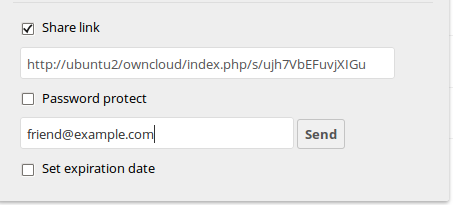
عندما يتلقى المستلم بريدك الإلكتروني، سيتعين عليه اتخاذ عدد من الخطوات لإكمال ارتباط المشاركة. أولاً، يجب عليه فتح الرابط الذي أرسلته إليه في مستعرض الويب، ثم النقر على الزر ** إضِف إلى نكست كلاود خاصّتك Add to Nextcloud**.
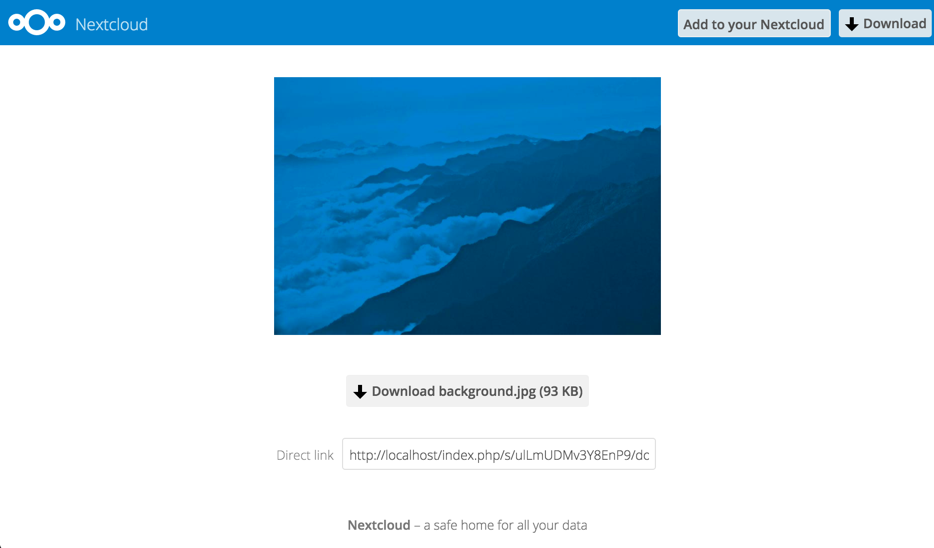
يتغير الزر إِضِف إلى نكست كلاود خاصّتك Add to Nextcloud إلى حقلٍ للإدخال، و يحتاج المستلم إلى إدخال عنوان URL الخاص بخادوم نكست كلاود أو خادوم أون كلاود في هذا الحقل و الضغط على مفتاح الإدخال، أو النقر فوق السهم.
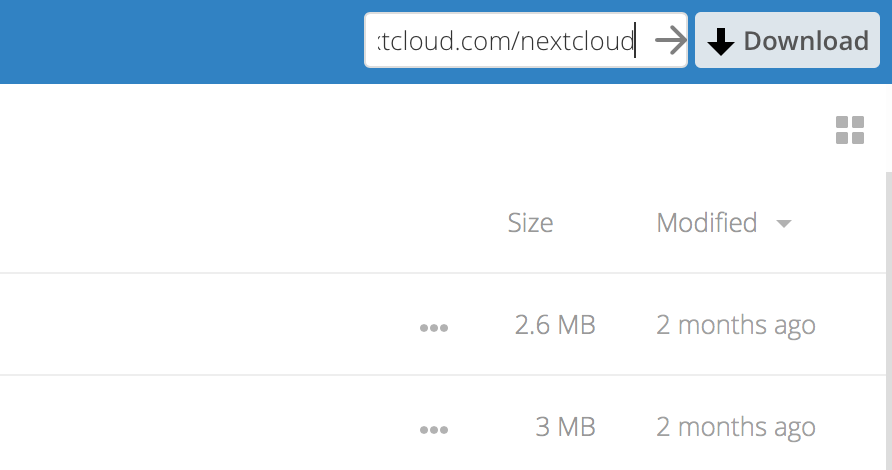
بعد ذلك، سيظهر مربع حوار يطلب التأكيد. كل ما عليك فعله هو النقر فوق الزر إضِف مشاركةً قَصِيّة Add remote share و ينتهي الأمر.
يُمكنك إزالة مشاركتك المرتبطة في أي وقت عن طريق النقر فوق أيقونه سلة المهملات. يؤدي هذا إلى إلغاء ارتباط المشاركة فقط و لا يتسبب في حذف أي ملفات.